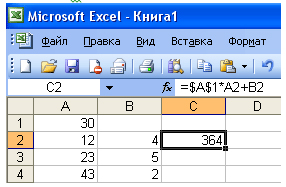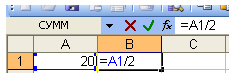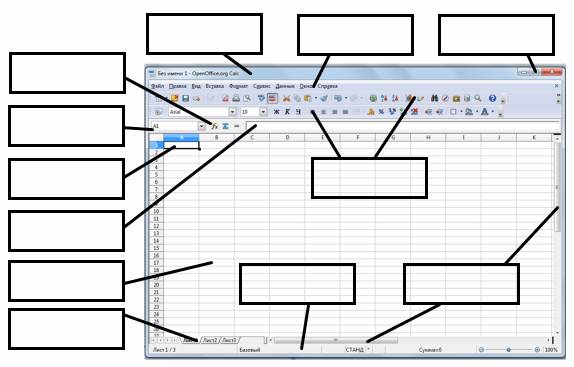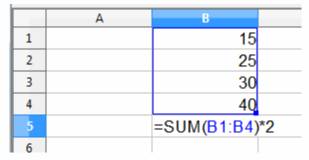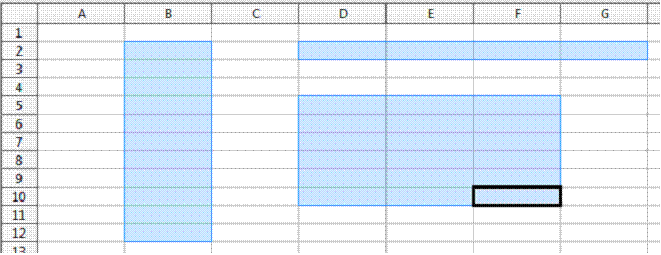Вариант 1
1. Excel – это:
-
Графический редактор
-
Электронные таблицы
-
СУБД
-
Текстовый редактор
2. Выделен диапазон ячеек А2:С19. Диапазон содержит:
-
54 ячейки
-
30 ячеек
-
33 ячейки
-
52 ячейки
3. Выберите верную запись для расчета суммы блока ячеек от А5 до А10:
-
СУММ(А5;А10)
-
SUM(А5:А10)
-
СУММ(А5:А10)
-
SUM(А5;А10)
4. Выберите верную запись формулы :
-
C3+4*D4
-
C3=C1+2*C2
-
=A2*A3-A4
-
A5B5+23
5. При очистке ячейки формула, содержащая ссылку на эту ячейку, получает:
-
0
-
Ошибку
-
Пустую строку
-
Пиктограмму
6. Ссылки на ячейки при копировании формул изменяются при _____________ адресации.
7.Упорядочивание значений диапазона ячеек в определённой последовательности называют…
-
Форматирование
-
Фильтрация
-
Группировка
-
Сортировка
8. Укажите правильный вариант имени ячейки в Excel:
-
21F
-
П195
-
AF95
-
В10000000000
9. Укажите правильный вариант обозначения диапазон ячеек Excel:
-
A1-F95
-
A1,F95
-
A1/F95
-
A1:F95
10. В ячейку введено число 4. Пользователь выделил ячейку, захватил маркер автозаполнения и протянул его ниже по столбцу, Какое значение будет содержаться в ячейке ниже указанной?
-
4
-
5
-
6
-
ячейка будет пустой
11. В Excel в формуле ссылка на ячейку имеет вид $C$10. Что это означает?
-
В ячейке С10 находится число в денежном формате
-
Даётся абсолютная ссылка на адрес ячейки С10
-
Даётся относительная ссылка на адрес ячейки С10
-
Ошибка при вводе имени ячейки с клавиатуры
12.Для ввода любой формулы в ячейку необходимо:
-
Сделать ячейку активной, ввести знак = и выполнить команду меню Вставка/Объект/Формула
-
Сделать ячейку активной и выполнить команду меню Вставка/Мастер Формул
-
Сделать ячейку активной, ввести знак = и ввести формулу
-
Сделать ячейку активной и щёлкнуть по кнопке Автосумма
13. В строке формул отображается формула =’[Командировки.xls]Командировочные расходы’!$В$8+Е827. Как называет книга, из которой берутся данные для расчётов?
-
[Командировки.xls]
-
Командировочные расходы
-
[Командировки.xls]Командировочные расходы
-
Командировки.xls
14. Что делает Excel, если в составленной формуле содержится ошибка?
-
возвращает 0 как значение ячейки
-
выводит сообщение о типе ошибки как значение ячейки
-
исправляет ошибку в формуле
-
удаляет формулу с ошибкой
15. Что представляет собой процесс фильтрации данных?
дополнительный вопрос:
* приведите пример абсолютной ссылки на ячейку по столбцу ______________________________
Вариант 2
1. Ссылки на ячейки при копировании формул не изменяются при __________адресации.
2. Выделен диапазон ячеек C12:E21. Диапазон содержит:
-
54 ячейки
-
30 ячеек
-
33 ячейки
-
52 ячейки
3. Выберите верную запись формулы :
-
A3+4*D4
-
B3=C1+2*F2
-
A5B5+23
-
=L2*B3-C4
4. Если ячейка содержит «#ЗНАЧ!», то:
-
Значение, используемое в формуле ячейки, имеет неправильный тип данных
-
Ячейка содержит числовое значение
-
Ячейка содержит любое значение
-
Ячейка содержит значение даты или времени
5. Укажите правильный вариант имени ячейки в Excel:
-
BZ19
-
21G
-
Л195
-
W123456789
6. В ячейку введено число 4. Пользователь выделил ячейку, захватил маркер автозаполнения и протянул его ниже по столбцу и в свойствах выбрал «Заполнить». Какое значение будет содержаться в ячейке ниже указанной?
-
4
-
5
-
6
-
ячейка будет пустой
7. В Excel в формуле ссылка на ячейку имеет вид $A$5. Что это означает?
-
В ячейке А5 находится число в денежном формате
-
Даётся абсолютная ссылка на адрес ячейки А5
-
Даётся относительная ссылка на адрес ячейки А5
-
Ошибка при вводе имени ячейки с клавиатуры
8. Что делает функция СРЗНАЧ:
-
Закрашивает
-
Суммирует выбранный диапазон
-
Находит среднее значение выбранного диапазона
-
Находит среднее значение ячейки
9. Для выделения мышью несмежных ячеек удерживают клавишу:
-
Alt
-
Insert
-
Ctrl
-
Стрелки
10. Электронная таблица – это:
-
Программа, предназначенная для хранения и обработки информации, представленной в табличной форме
-
Прикладная программа для обработки кодовых таблиц
-
Устройство ПК, управляющее его ресурсами в процессе обработки данных в табличной форме
-
Системная программа, управляющая ресурсами ПК при обработке таблиц
11. В строке формул отображается формула =’[Годовой отчёт.xls]Командировочные расходы’!$В$8+Е827. Как называет книга, из которой берутся данные для расчётов?
-
[Годовой отчёт.xls]
-
Годовой отчёт.xls
-
Командировочные расходы
-
[Годовой отчёт.xls]Командировочные расходы
12. Как изменить ширину столбца ?
-
навести на букву столбца и растянуть
-
щелчок по ячейке и растянуть
-
навести на линию разделяющую буквы столбцов и растянуть
-
навести в правый нижний угол ячейки и растянуть
-
выделить ячейку, SHIFT + стрелки
13. После запуска Excel в окне документа появляется незаполненная….
-
рабочая книга
-
рабочая тетрадь
-
рабочая таблица
-
страница
14. . Установите соответствие:
Текст
Числовая константа
Формула
Выражение, состоящее из числовых величин и арифметических, логических и символьных операций
Дата
Символьная строка определенного формата, с которой можно выполнять арифметические и логические операции
Число
Любая последовательность символов, используется для заголовков и комментариев
15. Какую последовательность действий нужно совершить, если в ячейке установлен неправильный формат данных?
дополнительный вопрос:
* приведите пример абсолютной ссылки на ячейку по строке ________________________________________
Вариант 3
1. В ЭТ нельзя удалить:
А) столбец
Б) строку
В) имя ячейки
Г) содержимое ячейки
2. Выделен диапазон ячеек F3:H13. Диапазон содержит:
-
54 ячейки
-
30 ячеек
-
33 ячейки
-
52 ячейки
3. Выберите верную запись формулы :
-
B5+4*D4
-
C3=C1+2*C2
-
=B3*A3-F4
-
A5E5+23
4. Абсолютная ссылка по строке и по столбцу это:
-
$A1
-
$A$1
-
A1
-
A$1
-
Графическое изображение связи между числами электронной таблицы называется ________________
-
Укажите правильный вариант имени ячейки в Excel:
-
EX3
-
EX03
-
Л15
-
W123456789
7. Для выделения всей строки:
-
Щелкнуть мышью по заголовку строки
-
Щелкнуть по ярлыку листа
-
Щелкнуть по названию строки таблицы
-
Правка Выделить столбец
8. В ячейку введён текст «слово». Пользователь выделил ячейку, захватил маркер автозаполнения и протянул его ниже по столбцу, Какое значение будет содержаться в ячейке ниже указанной?
9. В Excel в формуле ссылка на ячейку имеет вид $B$1. Что это означает?
-
В ячейке B1 находится число в денежном формате
-
Даётся абсолютная ссылка на адрес ячейки B1
-
Даётся относительная ссылка на адрес ячейки B1
-
Ошибка при вводе имени ячейки с клавиатуры
10. Ввод данных в ячейку завершается нажатием клавиши…
-
Ctrl
-
Tab
-
Insert
-
Enter
11. В строке формул отображается формула =’[Командировки.xls]Сотрудники фирмы’!$В$8+Е827. Как называет книга, из которой берутся данные для расчётов?
-
[Командировки.xls]
-
Командировки.xls
-
Сотрудники фирмы
-
[Командировки.xls]Сотрудники фирмы
12. Какое расширение имеют файлы созданные в электронных таблицах (версии 2002, 2003, ХР)?
-
DOC
-
HTM
-
EXE
-
XLS
-
EXS
13. Из чего состоит имя ячейки ?
-
Из номера строки и буквы столбца
-
Из имени которое дал ей пользователь
-
Из буквы строки и номера столбца
-
Из номера столбца и буквы строки
-
Из буквы столбца и номера строки
14. Укажите правильный вариант обозначения диапазон ячеек Excel:
-
B1-F5
-
B1:F5
-
B1,F5
-
B1/F5
15. Укажите имя документа, который автоматически создаётся при запуске программы Excel:
-
Лист1
-
Таблица1
-
Книга1
-
Файл1
дополнительный вопрос:
* приведите пример абсолютной ссылки на ячейку ________________________________________
Вариант 4
1. После изменения данных в каких-либо ячейках происходит пересчет:
-
Формул, со ссылками на эти ячейки, на текущем листе
-
Формул, имеющих ссылки на эти ячейки, в выделенном блоке
-
Формул, имеющих непосредственную ссылку на эти ячейки
-
Всех формул, имеющих ссылки на эти ячейки на любой стадии цепочки ссылок
2. Выделен диапазон ячеек D5:F22. Диапазон содержит:
-
54 ячейки
-
30 ячеек
-
33 ячейки
-
52 ячейки
3. Выберите верную запись формулы :
-
C3+12*F4
-
=G7*A3-A10
-
K3=C1+2*H2
-
A1B7+23
4. Для изменения относительной ссылки на абсолютную используют клавишу:
-
F1
-
F2
-
F3
-
F4
5. Ссылки на ячейки при копировании формул изменяются при _____________ адресации.
6. В ячейку введён текст «май». Пользователь выделил ячейку, захватил маркер автозаполнения и протянул его ниже по столбцу, Какое значение будет содержаться в ячейке ниже указанной?
7. Имена листов указаны:
-
в заголовочной строке
-
в строке состояния
-
в нижней части окна
-
в строке формул
8. В Excel в формуле ссылка на ячейку имеет вид $F$11. Что это означает?
-
В ячейке F11 находится число в денежном формате
-
Даётся абсолютная ссылка на адрес ячейки F11
-
Даётся относительная ссылка на адрес ячейки F11
-
Ошибка при вводе имени ячейки с клавиатуры
9. Заголовки столбцов обозначаются:
-
Арабскими цифрами
-
Римскими цифрами
-
Латинскими буквами
-
Лист 1, лист 2 и т.д.
10. В строке формул отображается формула =’[Годовой отчёт.xls]Квартал1’!$В$8+Е827. Как называет книга, из которой берутся данные для расчётов?
-
[Годовой отчёт.xls]
-
Годовой отчёт.xls
-
Квартал 1
-
[Годовой отчёт.xls]Квартал 1
11. Группу ячеек, образующих прямоугольник называют:
-
прямоугольником ячеек
-
диапазоном ячеек
-
интервалом ячеек
-
ярлыком
12. Укажите правильный вариант обозначения диапазон ячеек Excel:
-
AS1-FA95
-
AS1,FA95
-
AS1:FA95
-
A1/F95
13. Что представляет собой процесс сортировки данных?
14. Выберите верную запись для расчета суммы блока ячеек от С5 до С10:
-
СУММ(С5;С10)
-
SUM(С5:С10)
-
СУММ(С5:С10)
-
SUM(С5;С10)
15. Какую последовательность действий нужно совершить, если в ячейке появилось ###############?
дополнительный вопрос:
* приведите пример относительной ссылки на ячейку по столбцу ________________________________
Вариант 5
1. Выделен диапазон ячеек B9:D18. Диапазон содержит:
-
54 ячейки
-
30 ячеек
-
33 ячейки
-
52 ячейки
2. Выберите верную запись формулы :
-
A1-5*D4
-
L17=J1+2*C2
-
A5B5+23
-
=Z2*A3+A20
3. Место пересечения столбца и строки называют _____________________.
4. . Как правильно пишется название электронных таблиц ?
-
Exel
-
Exsel
-
Excel
-
Esxel
-
Excele
5. Маркер автозаполнения (черный крестик) появится, если курсор поставить:
-
В верхний левый угол ячейки
-
На серый прямоугольник на пересечении заголовков строк и столбцов
-
В нижний правый угол ячейки
-
По середине ячейки
6. В ячейку введён текст «вторник». Пользователь выделил ячейку, захватил маркер автозаполнения и протянул его ниже по столбцу, Какое значение будет содержаться в ячейке ниже указанной?
7. В Excel в формуле ссылка на ячейку имеет вид $L$2. Что это означает?
-
В ячейке L2 находится число в денежном формате
-
Даётся абсолютная ссылка на адрес ячейки L2
-
Даётся относительная ссылка на адрес ячейки L2
-
Ошибка при вводе имени ячейки с клавиатуры
8. Для единовременной очистки диапазона ячеек используют:
-
Клавишу Delete
-
Клавишу Insert
-
Вставка Удалить
-
Клавишу Backspace
9. Какой буквой на логотипе обозначаются электронные таблицы ?
-
E
-
EX
-
M
-
MX
-
X
10. В строке формул отображается формула =’[Финансовый отчёт.xls]Командировочные расходы’!$В$8+Е827. Как называет книга, из которой берутся данные для расчётов?
-
[Финансовый отчёт.xls]
-
Финансовый отчёт.xls
-
Командировочные расходы
-
[Финансовый отчёт.xls]Командировочные расходы
11. Каким образом нумеруются столбцы если они превышают число 26 ?
-
к адресу добавляется число
-
к адресу добавляется специальный знак
-
к адресу добавляется дополнительная буква
-
заглавными буквами
-
никак, создается новый лист
12. Укажите правильный вариант обозначения диапазон ячеек Excel:
-
G1-H95
-
G1:H95
-
G1,H95
-
G1/H95
13. Как выравниваются данных в ячейке, в зависимости от того, находятся там числа или текст?
14. Если ячейка содержит «#ЗНАЧ!», то:
-
Значение, используемое в формуле ячейки, имеет неправильный тип данных
-
Ячейка содержит числовое значение
-
Ячейка содержит любое значение
-
Ячейка содержит значение даты или времени
15. Для выделения столбца:
-
Щелкнуть мышью по заголовку столбца
-
Щелкнуть по ярлыку листа
-
Щелкнуть по названию строки таблицы
-
Справка Выделить столбец
дополнительный вопрос:
* приведите пример смешанной адресации ячейки ___________________________________
Обновлено: 15.04.2023
1. Microsoft Excel – это…
a) прикладная программа, предназначенная для хранения, обработки данных в виде таблицы *
b) прикладная программа для обработки кодовых таблиц
c) устройство компьютера, управляющее его ресурсами в процессе обработки данных в табличной форме
d) системная программа, управляющая ресурсами компьютера
2. Электронная таблица представляет собой:
a) совокупность нумерованных строк и поименованных буквами латинского алфавита столбцов *
b) совокупность поименованных буквами латинского алфавита строк и нумерованных столбцов;
c) совокупность пронумерованных строк и столбцов;
d) совокупность строк и столбцов, именуемых пользователем произвольным образом.
3. С помощью каких команд можно запустить программу Excel?
a) Пуск – Программы – Microsoft Office – Microsoft Office Excel*
b) Пуск – Программы – Каталог Windows
c) Пуск – Программы – Стандартные – Блокнот
d) Программы – Microsoft Office – Microsoft Excel
4. Как называется объект обработки в программе Excel?
a) книга * c) страница
b) лист d) текст
5. Что нужно сделать для создания новой книги в программе Excel?
a) выполнить команду Создать в меню Файл*
b) нажать кнопку Вернуть на панели инструментов
c) выполнить команду Открыть меню Файл
d) нажать кнопку Открыть на панели инструментов
6. Какое расширение имеют файлы программы Excel?
a) .xls* b) .doc c) .txt d) .ppt
7. Минимальной составляющей таблицы в программе Excel является .
a) ячейка * c) книга
b) формула d) нет верного ответа
8. Укажите, из чего состоит адрес ячейки рабочего листа в программе Excel.
a) обозначение столбца, номер строки *
b) обозначение столбца
c) номер столбца
d) номер строки
9. Активная ячейка в таблице программы Excel — это ячейка …
a) для записи команд
b) содержащая формулу, включающую в себя имя ячейки, в которой выполняется ввод данных
c) формула, в которой содержатся ссылки на содержимое зависимой ячейки
d) выделенная ячейка*
10. Как выделить несмежные ячейки в программе Excel?
a) щелкнуть на первой ячейке, нажать <Ctrl> и, удерживая ее, щелкнуть на другие ячейки *
b) щелкнуть на первой ячейке, нажать <Shift> и, удерживая ее, щелкнуть на другие ячейки
c) щелкнуть на первой ячейке, нажать <Alt> и, удерживая ее, щелкнуть на другие ячейки
d) выполнить действия: Пpавка – Пеpейти – Выделить.
11. Как выделить диапазон ячеек в таблице программы Excel?
a) щелкнуть на первой ячейке, нажать <Shift> и, удерживая ее, щелкнуть на последней ячейке *
b) щелкнуть на первой ячейке, нажать <Ctrl> и, удерживая ее, щелкнуть на последней ячейке
c) щелкнуть на первой ячейке,нажать <Alt> и, удерживая ее, щелкнуть на последней ячейке
d) выполнить действия Пpавка – Пеpейти – Выделить
12. Укажите правильные действия при завершении ввода данных в ячейку в программе Excel.
a) нажать клавишу <Enter> *
b) щелкнуть на кнопке <Отмена> панели формул
c) нажать клавишу <End>
d) нажать клавишу <Space>
13. С помощью какой функциональной клавиши в Microsoft Excel можно редактировать и вводить данные в активную ячейку?
a) F2 * b)F5 c)F7 d)F4
14. Как удалить содержимое ячеек в программе Excel?
a) выделить ячейку и нажать <Del> *
b) выделить ячейку и нажать <Ctrl>+ <Del>
c) выделить ячейку, нажать левую кнопку мыши, в появившемся диалоговом окне выбрать команду Очистить содержимое
d) выделить ячейку и выполнить команды: Вид – Обычный.
15. С помощью каких команд можно добавить ячейки в таблицу в программе Excel?
a) Формат – Ячейки…
b) Вставка – Добавить – Ячейки…
c) Вставка – Лист
d) Вставка – Ячейки…*
16. Прежде чем ввести информацию в ячейку в программе Excel, необходимо…
а) сделать ячейку активной *
b) создать новую ячейку
с) вызвать контекстное меню щелчком правой кнопкой мыши
d) нажать клавишу Delete.
17. Укажите, как обозначаются наименования строк на рабочем листе в программе Excel.
a) именуются пользователями произвольным образом
b) обозначаются буквами русского алфавита
c) обозначаются буквами латинского алфавита
d) нумеруются цифрами *
18. Укажите, как обозначаются наименования столбцов на рабочем листе в программе Excel.
a) именуются пользователями произвольным образом
b) обозначаются буквами русского алфавита
c) обозначаются буквами латинского алфавита*
d) нумеруются цифрами
19. Если щелкнуть на заголовок строки в программе Excel, …
a) выделится вся строка *
b) появится содержимое строки
c) ожидается ввод формульного выражения
d) вставится новая строка
20. Основными называются данные таблицы программы Excel, .
a) данные, которые нельзя определить по другим ячейкам *
b) данные, которые можно определить по значениям других ячеек
c) производные данные
d) все данные электронной таблицы являются основными
21. Производными называются данные таблицы Excel, …
a) данные, которые нельзя определить по другим ячейкам
b) данные, которые определяются по значениям других ячеек*
c) основные данные
d) все данные электронной таблицы являются производными
22.Укажите правильные обозначения столбца в программе Excel.
a) A * b) A12 c) 21 d) 12A
Поможем успешно пройти тест. Знакомы с особенностями сдачи тестов онлайн в Системах дистанционного обучения (СДО) более 50 ВУЗов. При необходимости проходим систему идентификации, прокторинга, а также можем подключиться к вашему компьютеру удаленно, если ваш вуз требует видеофиксацию во время тестирования.
Закажите решение теста для вашего вуза за 470 рублей прямо сейчас. Решим в течение дня.
Чему будет равно значение ячейки С1, если в нее ввести формулу =СУММ(A1:A7)/2
280
140
35
40
В общем случае столбы электронной таблицы:
обозначаются буквами русского алфавита
именуются пользователями произвольным образом
обозначаются буквами латинского алфавита
нумеруются
При перемещении или копировании в электронной таблице относительные ссылки:
преобразуются вне зависимости от нового положения формулы
преобразуются в зависимости от длины формулы
не изменяются
преобразуются в зависимости от нового положения формулы
Выражение 5(A2+C3):3(2B2-3D3) в электронной таблице имеет вид:
5(A2+C3)/3(2B2-3D3)
5*(A2+C3)/3*(2*B2-3*D3)
5*(A2+C3)/(3*(2*B2-3*D3))
5(A2+C3)/(3(2B2-3D3))
Какая формула будет получена при копировании в ячейку С3, формулы из ячейки С2:
=A1*A2+B2
=$A$1*$A$2+$B$2
=$A$1*A3+B3
=$A$2*A3+B3
В электронной таблице формула не может включать в себя:
числа
имена ячеек
текст
знаки арифметических операций
Укажите правильный адрес ячейки:
А12С
В125
123С
В1А
Чему будет равно значение ячейки С1, если в нее ввести формулу =А1+B1:
20
15
10
30
Для пользователя ячейка электронной таблицы идентифицируются:
путем последовательного указания имени столбца и номера строки, на пересечении которых располагается ячейка
адресом машинного слова оперативной памяти, отведенного под ячейку
специальным кодовым словом
именем, произвольно задаваемым пользователем
При перемещении или копировании в электронной таблице абсолютные ссылки:
не изменяются
преобразуются вне зависимости от нового положения формулы
преобразуются в зависимости от нового положения формулы
преобразуются в зависимости от правил указанных в формуле
В электронных таблицах нельзя удалить:
столбец
строку
имя ячейки
содержимое ячейки
Выберите верную запись формулы для электронной таблицы:
C3+4*D4
C3=C1+2*C2
A5B5+23
=A2*A3-A4
Электронная таблица предназначена для:
обработки преимущественно числовых данных, структурированных с помощью таблиц
упорядоченного хранения и обработки значительных массивов данных
визуализации структурных связей между данными, представленными в таблицах
редактирования графических представлений больших объемов информации
Электронная таблица представляет собой:
совокупность нумерованных строк и поименованных буквами латинского алфавита столбцов
совокупность поименованных буквами латинского алфавита строк и нумерованных столбцов
совокупность пронумерованных строк и столбцов
совокупность строк и столбцов, именуемых пользователем произвольным образом
Основным элементом электронных таблиц является:
ячейка
строка
столбец
таблица
Строки электронной таблицы:
именуются пользователями произвольным образом
обозначаются буквами русского алфавита
обозначаются буквами латинского алфавита
нумеруются
Вычислительные формулы в ячейках электронной таблицы записываются:
в обычной математической записи
специальным образом с использование встроенных функций и по правилам, принятым для записи выражений в языках программирования
по правилам, принятым исключительно для электронный таблиц
по правилам, принятым исключительно для баз данных
Тест №1. «Электронные таблицы» (2 варианта)
Количество тестовых заданий – по 10 в каждом варианте
Количество тестовых заданий с выбором одного правильного ответа – 10
Время выполнения теста – 1-7 задание (1 мин.); с 7 – 10 (4 мин.)
Критерии оценивания – 1 – 7 по 1 баллу
— 7 – 10 по 2 балла
7 баллов – «удовлетворительно»
10 баллов – «хорошо»
13 баллов — «отлично»
Тест №2. Диаграммы и графики в электронной таблице (1 вариант)
Количество тестовых заданий – 14
Количество тестовых заданий с выбором одного правильного ответа – 14
Время выполнения теста – 1-14 задание (1 мин.);
Критерии оценивания – 1 – 14 по 1 баллу
9 баллов – «удовлетворительно»
12 баллов – «хорошо»
14 баллов — «отлично»
Тест №3. Базы данных в электронных таблицах (1 вариант)
Количество тестовых заданий – 12
Количество тестовых заданий с выбором одного правильного ответа – 12
Время выполнения теста – 1-12 задание (1 мин.);
Критерии оценивания – 1 – 12 по 1 баллу
7 баллов – «удовлетворительно»
10 баллов – «хорошо»
12 баллов — «отлично»
| Вложение | Размер |
|---|---|
| testy.doc | 105 КБ |
Предварительный просмотр:
ТЕСТ №1 «Электронные таблицы»
1.обработки преимущественно числовых данных, структурированных с помощью таблиц;
- упорядоченного хранения и обработки значительных массивов данных;
- визуализации структурных связей между данными, представленными в таблицах;
- редактирования графических представлений больших объемов информации.
- В электронной таблице основной элемент рабочего листа – это:
- ячейка;
- строка;
- столбец;
- формула.
- Выберите верное обозначение строки в электронной таблице:
- 18D;
- K13;
- 34;
- AB.
- Выберите верный адрес ячейки в электронной таблице:
- 11D;
- F12;
- AБ3;
- B1A.
5. Выражение 5(A2+C3):3(2B2-3D3) в электронной таблице имеет вид:
- 5(A2+C3)/3(2B2-3D3) ;
- 5*(A2+C3)/3*(2*B2-3*D3) ;
- 5*(A2+C3)/(3*(2*B2-3*D3)) ;
- 5(A2+C3)/(3(2B2-3D3)) .
6. Активная ячейка — это ячейка:
- для записи команд;
- содержащая формулу, включающую в себя имя ячейки, в которой выполняется ввод данных;
- формула в которой содержатся ссылки на содержимое зависимой ячейки;
- в которой выполняется ввод команд.
7. Диапазон — это:
- совокупность клеток, образующих в таблице область прямоугольной формы;
- все ячейки одной строки;
- все ячейки одного столбца;
- множество допустимых значений.
8. Чему будет равно значение ячейки С1, если в нее ввести формулу =СУММ(A1:A7)/2:
редактирования графических представлений больших объемов информации.
В электронной таблице основной элемент рабочего листа – это:
Выберите верное обозначение строки в электронной таблице:
Выберите верный адрес ячейки в электронной таблице:
5. Выражение 5(A2+C3):3(2B2-3D3) в электронной таблице имеет вид:
6. Активная ячейка — это ячейка:
для записи команд;
содержащая формулу, включающую в себя имя ячейки, в которой выполняется ввод данных;
формула в которой содержатся ссылки на содержимое зависимой ячейки;
в которой выполняется ввод команд.
7. Диапазон — это:
совокупность клеток, образующих в таблице область прямоугольной формы;
все ячейки одной строки;
все ячейки одного столбца;
множество допустимых значений.
8. Чему будет равно значение ячейки С1, если в нее ввести формулу =СУММ(A1:A7)/2:
9. Результатом вычислений в ячейке С1 будет:
10. Выражение 3(A1 + B1) : 5(2B1 — 3A2), записанное в соответствии с правилами, принятыми в математике, в электронной таблице имеет вид:
1. 3*(A1 + B1) / (5*(2*B1 — 3*A2))
2. 3(A1 + B1) : 5(2B1 — 3A2)
3. 3(A1 + B1) / (5(2B1 — 3A2))
4. 3(A1 + B1) / 5(2B1 — 3A2)
ТЕСТ №1 «Электронная таблица».
Электронную таблицу нельзя применить для:
сортировки табличных данных;
выполнения математических и экономических расчетов;
построения графиков и диаграмм;
обработки графических изображений.
2. Электронная таблица представляет собой:
совокупность нумерованных строк и поименованных буквами латинского алфавита столбцов;
совокупность поименованных буквами латинского алфавита строк и нумерованных столбцов;
совокупность пронумерованных строк и столбцов;
совокупность строк и столбцов, именуемых пользователем произвольным образом.
3. Строки электронной таблицы:
именуются пользователями произвольным образом;
обозначаются буквами русского алфавита;
обозначаются буквами латинского алфавита;
4. В электронной таблице ячейкой называют:
пересечение строки и столбца;
курсор – рамку на экране.
Выберите верное обозначение столбца в электронной таблице:
В ячейке электронной таблицы не может находиться:
7. Выберите верную запись формулы для электронной таблицы:
8. Чему будет равно значение ячейки С1, если в нее ввести формулу =А1+B1:
9. Результатом вычислений в ячейке С1 будет:
1. 25 2. 50 3. 75 4. 100
10. Какая формула будет получена при копировании в ячейку С3, формулы из ячейки С2:
ТЕСТ №1 «Электронные таблицы» вариант1
1 2 3 4 5 6 7 8 9 10
1 1 c b 3 4 1 2 b 1
ТЕСТ №1 «Электронные таблицы» вариант 2
1 2 3 4 5 6 7 8 9 10
4 1 4 3 1 3 4 4 2 3
ТЕСТ №2 «Диаграммы и графики в электронных таблицах»
1. Деловая графика представляет собой:
1. совокупность графиков функций;
2. графические иллюстрации;
3. график совещания;
4. совокупность программных средств, позволяющих представить в графическом виде закономерности изменения числовых данных.
График функции можно создать в Excel при помощи:
1. Строки формул;
2. Мастера Функций;
3. Мастера Шаблонов;
4. Мастера Диаграмм.
Гистограмма наиболее пригодна для:
1. отображения распределений;
2. отображения динамики изменения данных;
3. сравнения различных членов группы;
4. отображения удельных соотношений различных признаков.
Диаграмма это:
1. карта местности;
2. форма графического представления числовых значений, которая позволяет облегчить интерпретацию числовых данных;
3. красиво оформленная таблица;
4. обычный график.
Диаграмма в электронных таблицах – это:
1. качественно оформленная числовая таблица;
2. график, отображающий зависимость между всеми числами таблицы;
3. средство наглядного графического изображения информации, предназначенное для сравнения нескольких величин или нескольких значений одной величины, слежения за изменением их значений и т. п.
4. зависимость между числовыми значениями.
Круговая диаграмма – это диаграмма:
представленная в виде круга, разбитого на секторы, в которой допускается только один ряд данных;
в которой отдельные ряды данных представлены в виде закрашенных разными цветами областей;
в которой используется система координат с тремя координатными осями, что позволяет получить эффект пространственного представления рядов данных;
в которой отдельные значения представлены точками в декартовой состеме координат.
В каком разделе меню табличного процессора Excel находится Мастер Диаграмм:
Форма графического представления числовых значений, позволяющая облегчить восприятие и интерпретацию числовых данных, называется:
9. Гистограмма – это диаграмма, в которой:
1. отдельные значения представлены полосами различной длины, расположенными горизонтально вдоль оси ОХ
2. отдельные значения представлены вертикальными столбцами различной высоты;
3. используется система координат с тремя координатными осями, что позволяет получить эффект пространственного представления рядов данных;
4. для представления отдельных значений используются параллелепипеды, размещенные вдоль оси ОХ.
10. Диаграмма, в которой отдельные значения представлены точками в декартовой системе координат, называется:
11. Линейчатая диаграмма – это диаграмма:
1. в которой отдельные значения представлены вертикальными столбиками различной высоты;
2. в которой отдельные значения представлены точками в декартовой системе координат;
3. в которой отдельные значения представлены полосами различной длины, расположенными горизонтально вдоль оси ОХ
4. представленная в виде круга, разбитого на секторы, и в которой допускается только один ряд данных.
12. Чтобы отформатировать какой-либо элемент диаграммы, необходимо:
1. дважды щелкнуть по нему курсором мыши;
2. выполнить команды Диаграмма, Исходные данные;
3. выполнить команды Диаграмма, Добавить данные;
4. все вышеперечисленные ответы верны.
13. На основе чего строится любая диаграмма?
б. графического файла
в. текстового файла
г. данных таблицы
14. Для сравнения нескольких величин в одной точке обычно используется:
Читайте также:
- Как в fl studio добавить видео в
- Vivo com что это за программа на андроид
- Что такое дифференциальный драйвер
- 1с erp планирование не может быть выполнено по причине расписание находится в состоянии расчета
- 1с текущие дела добавить свое
39
умножения.
А5 – Набор стрелочек А6 – Математические сокращения
А7 – Знаки работы с множествами А8 – Математические знаки дифференциала, бесконечности и др.
А9 – Маленькие буквы греческого алфавита А10 – Большие буквы греческого алфавита
В1 – Вставляет скобки, величина которых изменяется в зависимости от величины выражения в них
В2 – Дроби и корни В3 – верхние и нижние символы к уже набранному символу и
– форма для заполнения В4 – Различные виды знака суммирования
В5 – Все виды интегралов В6 – Растущие стрелочки и черточки
В7 – Знаки произведения, объединения и пересечения В8 – Стрелочки с подписями В9 – Формы для матриц и векторов
Программа Excel – это электронные таблицы, предназначенные для решения задач, которые можно представить в виде таблиц. Она позволяет хранить в табличной форме большое количество исходных данных, результатов и математических связей между ними. При изменении исходных данных результаты автоматически пересчитываются и заносятся в таблицу.
Excel позволяет ставить численный эксперимент и подбирать оптимальные параметры, решать задачи моделирования, создавать простейшие базы данных и управлять ими, строить диаграммы и графики различного типа, форматировать и красочно оформлять файлы электронных таблиц, подготавливать и распечатывать итоговые документы. Excel имеет встроенную программу проверки орфографии и графический редактор, может перенести в таблицу информацию из других программ, работающих в операционной среде Windows.
Вызов Excel
Для вызова Excel необходимо щелкнуть мышью на кнопке главного меню
ПускПрограммыMicrosoft OfficeMicrosoft Excel.
Вид окна Excel:
39

Работа с меню
Создание нового файла Открыть уже имеющийся файл
Закрыть файл
Сохранить файл Сохранить под другим именем
Сохранить как web-документ Сохранить рабочую область Поиск файлов Разрешения ->
Предв. просмотр Web-страницы Параметры страницы Область печати ——> Предварительный просмотр
Печать Отправить-> Свойства
Последние документы которые были загружены в Excel
Выход
40
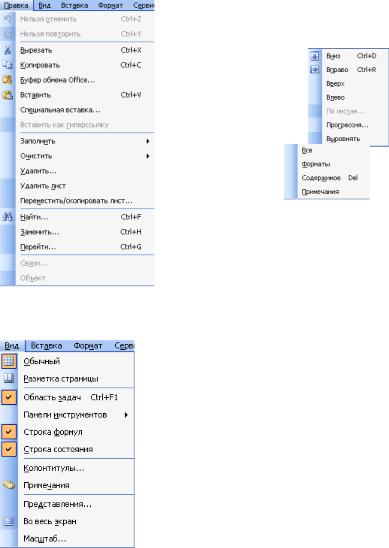
Отменить действие Повторить действие Вырезать Копировать Буфер обмена Вставить
Специальная вставка Вставить как гиперссылку Заполнить—————> Очистить————>
Удалить Удалить лист
Переместить/скопировать лист Найти Заменить Перейти Связи Объект
Вид страницы
Область задач (с права) Панели инструментов Строка формул Строка состояния Колонтитулы Примечания Представления Во весь экран Масштаб
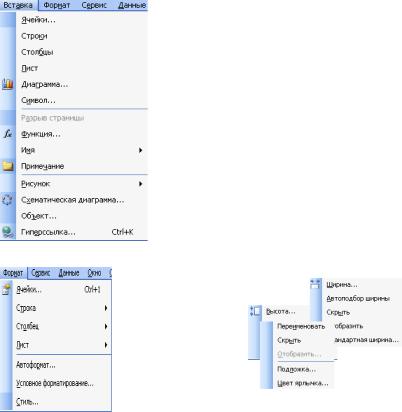
Вставка ячеек Вставка строки Вставка столбца Вставка листа Вставка диаграммы Вставка символа Разрыв страницы Вставка функции Задание, вставка имени Вставка примечания
Вставка рисунков, картинок и т.д. Вставка схематической диаграммы Вставка объекта Вставка гиперссылки
Формат ячейки Формат строки ->
|
Формат столбца |
————> |
|
Формат листа — |
> |
Автоформат Условное форматирование Стиль

Проверка орфографии Справка Проверка ошибок Окно с права
Задание уровней доступа Исправления -> Объединение книг
Установка защиты -> Совместная работа -> Подбор параметра Сценарии Зависимости для формул
Создание макросов Надстройки Автозамены Настройки Параметры
Сортировка
Фильтр
Форма
Итоги
Проверка
Таблица подстановки Преобразование текста по столбцам Консолидация данных Группа и структура ——>
Сводная таблица Импорт данных ———> Работа со списками Работа с файлами *.XML
Обновление данных

Строки, столбцы, ячейки
Рабочее поле электронной таблицы состоит из строк и столбцов. Максимальное количество строк равно 16384, столбцов – 256. Каждое пересечение строки и столбца образует ячейку, в которую можно вводить данные (текст, число или формулу).
Номер строки – определяет ряд в электронной таблице. Он обозначен на левой границе рабочего поля.
Буква столбца – определяет колонку в электронной таблице. Буквы находятся на верхней границе рабочего поля. Колонки нумеруются в следующем порядке: A – Z, затем AA – AZ, затем BA – BZ и т.д.
Ячейка – первичный элемент таблицы, содержащий данные. Каждая ячейка имеет уникальный адрес, состоящий из буквы столбца и номера строки. Например, адрес B3 определяет ячейку на пересечении столбца B и строки номер 3.
Указатель ячейки – светящийся прямоугольник, определяющий текущую ячейку. Указатель можно перемещать по таблице как при помощи клавиш со стрелками на клавиатуре, так и мышью.
Текущая ячейка помечена указателем. Ввод данных и некоторые другие действия по умолчанию относятся к текущей ячейке.
Блок представляет собой прямоугольную область смежных ячеек. Блок может состоять из одной или нескольких ячеек, строк или столбцов.
Адрес блока состоит из координат противоположных углов, разделенных двоеточием. Например, B13:C19, A12:D27 или D:F.
Блок можно задать при выполнении различных команд или вводе формул посредством указания координат или выделения мышью на
44
45
экране.
Выделение столбцов, строк, блоков
Для выделения с помощью мыши:
столбца – щелкнуть мышью на букве-имени столбца; нескольких столбцов – не отпуская кнопку после щелчка,
протянуть мышь; строки – щелкнуть мышью на числе-имени строки;
нескольких строк – не отпуская кнопку после щелчка, протянуть мышь;
блока – щелкнуть мышью на начальной ячейке блока и, не отпуская кнопку, протянуть мышь на последнюю ячейку.
Ввод формул
Ввод формул в Excel может осуществляться как непосредственно в текущей ячейке, так и в строке формул. При этом необходимо учитывать ряд замечаний:
1.Любая формула в Excel обязательно начинается со знака равенства, иначе она будет воспринята программой как некий текстовый фрагмент.
2.Excel оперирует не переменными, а адресами ячеек, поэтому в формуле следует указывать не символьное обозначение какой-либо величины (x, y и т.д.), а адрес ячейки, в которой она расположена на листе Книги Excel.
3.В формулах при написании адресов ячеек недопустимы русские буквы (символы кириллицы), даже совпадающие с теми или иными буквами латинского алфавита.
4.Символом разделения целой и дробной частей десятичных чисел в Excel является запятая или точка в зависимости от того, какой из этих знаков установлен разделителем в настройках операционной системы Windows.
Формулы в Excel можно копировать на группу ячеек. Для этого нужно установить курсор мыши на правый нижний угол текущей ячейки, в которой и записана формула, (при этом курсор приобретает вид: +) и, удерживая нажатой левую клавишу мыши, растянуть выделяемую область на нужное количество ячеек, после чего отпустить клавишу мыши. Отметим, однако, что растянуть формулу по диагонали за один раз вам не удастся, для этого необходимо растянуть формула вниз (или в сторону), а затем отпустить левую кнопку мыши и снова ее нажать и теперь уже можно тянуть в сторону (или вниз).
Абсолютные, относительные и смешанные ссылки
45
При обращении к ячейке можно использовать способы, описанные ранее, например B3, A1:G9 и т.д. Такая адресация называется относительной. При использовании подобной адресации в формулах Excel запоминает расположение относительно текущей ячейки. Так, например, когда вы вводите формулу =B1+B2 в ячейку B4, то Excel интерпретирует формулу как «прибавить содержимое ячейки, расположенной тремя рядами выше, к содержимому ячейки двумя рядами выше».
Если вы скопировали формулу =B1+B2 из ячейки B4 в C4, Excel также интерпретирует формулу как «прибавить содержимое ячейки, расположенной тремя рядами выше, к содержимому ячейки двумя рядами выше». Таким образом, формула в ячейке C4 изменит свой вид на =C1+C2.
Абсолютная адресация. Иногда при копировании формул вы пожелаете сохранить ссылку на КОНКРЕТНУЮ ячейку или область. Тогда вам необходимо воспользоваться абсолютной адресацией. Для ее задания необходимо пред буквой колонки и перед номером ряда напечатать символ $. Например: $B$4 или $C$2:$F$48 и т.д.
Смешанная адресация. Символ $ ставится только там, где он необходим, например B$4 или $C2. Тогда при копировании один параметр адреса изменяется, а другой нет.
Функции пакета Excel
Excel располагает так называемым мастером функций (Меню:
Вставка Функция). С его помощью можно вводить в формулу любую функцию, поддерживаемую Excel. Функции подразделяются на тематические блоки (функции математические, статистические, логические, финансовые, текстовые, инженерные и т.д.). Заметим, что многие часто употребляемые функции целесообразно вводить прямо с клавиатуры. При этом, разумеется, нужно знать, как та или иная функция записывается в Excel.
Аргумент любой функции записывается в круглых скобках, поэтому необходимо следить, чтобы в формуле число открывающих скобок соответствовало числу закрывающих.
Пример решения задач в Excel.
Построить таблицу значений функции f(x)=x2+x+3, где x меняется от 0 до 5 с шагом 0,5.
Заполним столбец значений аргумента x, который изменяется от 0 до 5 с шагом 0,5.
46

47
Это можно сделать несколькими способами:
Способ 1. В ячейка А1 запишем «x» и отформатируем его по центру. В ячейку А2 запишем 0. В ячейку А3 – 0,5. В ячейку А4 – 1 и т.д. до ячейки А12, в которую записывается 5.
Способ 2. В ячейку А1 запишем «х» и отформатируем его по центру. В ячейку А2 запишем 0. В ячейку А3 – 0,5. Затем выделим ячейки А2 и А3, установим курсор мыши в нижний правый угол (он примет вид «+»), нажмем левую кнопку мыши и, удерживая ее, перемещаем до ячейки А12 включительно. (Отметим, что справа от курсора появляется желтенький прямоугольник, в котором при движении мыши меняются цифры. Эти цифры указывают значение в ячейке, мимо которой движется указатель мыши.) Данный способ эффективен, если параметр изменяется с постоянным шагом.
Способ 3. В ячейку А1 запишем «х» и отформатируем его по центру. В ячейку А2 запишем 0. В ячейку А3 установим курсор и наберем формулу:
=А2+0,5
нажмем Enter. Затем установим курсор ячейки на А3, а курсор мыши – на нижний правый угол («+») и, удерживая
левую кнопку мыши, растянем до А12.
Врезультате получим:
1.Вычислим значения заданной функции f(x)=x2+x+3.
Для этого в ячейке В1 наберем текст «f(x)» и центрируем его. В ячейку В2 наберем формулу:
=А2*А2+А2+3
т.е. вместо «х» вы набираете адрес ячейки, в которой находится соответствующий аргумент.
Нажмите кнопку «Вычисление формулы».
Затем, установив курсор мыши в нижний правый угол (+), растяните формулу до ячейки В12.
Врезультате получим:
47

Как видите, курсор мыши стоит на ячейке В2, а в строке формул указаны адрес этой ячейки и формула, набранная в ней, так можно просмотреть все формулы в столбце В. Вы можете заметить, что формулы отличаются только номером строки, в остальном они одинаковы.
Назовем наш лист f3(x).
Примечание. Заметим, что в ячейке B3 наша формула будет иметь вид: =A3*A3+A3+3.
Диаграммы в MS Excel.
Теперь построим график данной функции на этом же листе, для этого выделим ячейки от B2 до B12 и выполним ВставкаДиаграмма… Появится диалоговое окно вида:
48

49
На закладке «Стандартные» в поле выбора «Тип» выберем «График», в поле выбора «Вид» выберем первый во втором ряду и нажмем кнопку «Далее», получим окно:
Первая закладка этого окна автоматически заполнилась, заполним вторую закладку:
49
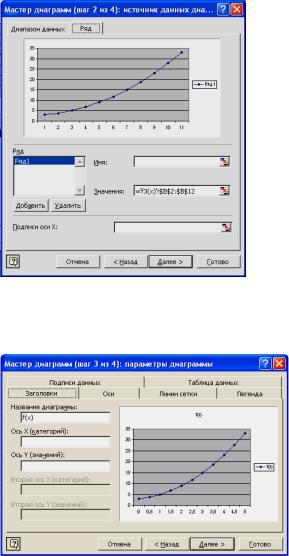
Для этого в поле «Имя» запишем
=’f3(x)’!$A$1
в поле «Подписи оси Х» заполним
=’f3(x)’!$A$2:$A$12
Нажмем кнопку «Далее» и получим окно:
Данное окно позволяет произвести оформление графика. Начнем с первой закладки «Заголовки». Здесь в поле ввода «Название
|
диаграммы:» вы |
вводите название вашего |
графика, |
назовем его |
|
«График |
функции», |
в |
поле |
|
50 |

51
«Ось Х (категорий)…» введем «х», в поле «Ось Y (значений)» вводим
«f(x)».
Открываем вторую закладку «Оси»:
Здесь можно отключить оси с разбиением и подписями («ось Х» и «ось Y»), а также выбрать один из трех видов осей.
На третьей закладке «Линии сетки» вы можете включить и выключить основные и дополнительные линии сетки, как по x, так и по y:
51

На закладке «Легенда» вы можете добавить или убрать легенду, а также выбрать ее месторасположение на графике:
(Легендой в Excel называют прямоугольник, в котором сообщается, что нарисовано и какого цвета линия отрисовки,
например: 
На закладке «Подписи данных»: вы можете добавить имена рядов (в нашем случае ряд один – это f(x)), имена категорий (в данном случае значения х), значения самой функции, а также поставить различные величинымеждуними.
52

53
Заметим, что все эти величины пишутся прямо на графике, например:
Закладка «Таблица данных»:
53
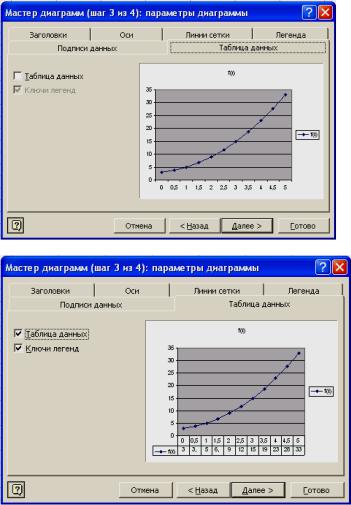
На ней вы можете включить таблицу данных в график, например:
Когда настройки все сделаны, нажмите кнопку «Далее», вы получите диалоговое окно:
54
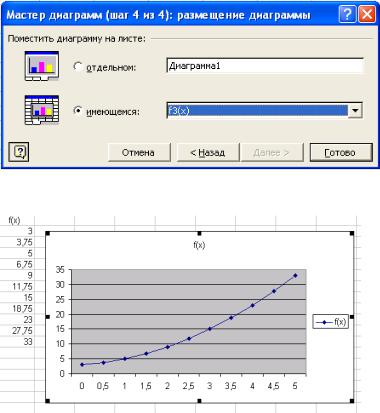
55
В этом окне вы можете выбрать положение графика (на отдельном листе или на том же самом, где и данные). Выберем имеющийся лист и нажмем кнопку «Готово», получим график вида:
Работа со списками в MS Excel.
Создать список данных сотрудников предприятия, заголовок которой имеет вид:
|
Фамили |
И |
Отчес |
Должност |
К |
|||||
|
я |
мя |
тво |
ь |
од |
|||||
|
Иванов |
И |
Иванов |
Менеджер |
37 |
|||||
|
ван |
ич |
50 |
Заполнить список на 15 сотрудников.
Оформление списков производится так же, как и оформление любой таблицы в Excel. Только следует помнить, что таблица для спмска не должна иметь пустых строк и пустых столбцов, а также не
55
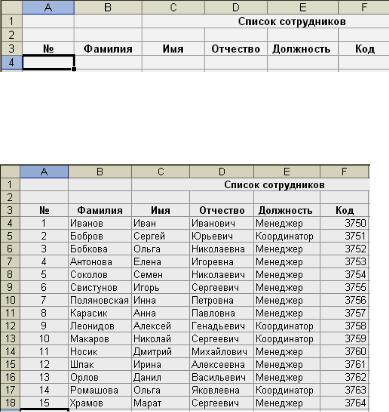
допускается объединение ячеек для данной таблицы. В нашем случае заголовок имеет вид:
Теперь в ячейку A4 запишем:
=СТРОКА(А4)-3
и растянем эту формулу до ячейки А18.
Далее заполняем ячейки B4:F18 данными, получим:
Рассмотрим работу с формой списка данных, для этого добавим при помощи формы еще двух сотрудников. Выполним:
ДанныеФорма…
56

57
получим диалоговое окно вида:
Теперь если мы хотим добавить запись в список данных, то нажмем кнопку «Добавить» и получим:
57

Заметим, что поле ввода номера не доступно, так как там заложена формула. Мы заполняем только доступные нам поля и получаем:
Заметим, что для перехода из одного поля ввода в другое необходимо нажимать клавишу TAB.
58

59
Теперь для того, чтобы добавить еще одного сотрудника, снова нажмите кнопку «Добавить» и введите данные этого сотрудника.
Для завершения добавлений в список данных необходимо нажать клавишу «Закрыть». Произойдет выход из режима «Форма», а также добавление сотрудников в список данных.
Обращаем ваше внимание на то, что сотрудники добавляются не по алфавиту, а в конце списка.
В результате наш список данных приобретет вид:
Теперь рассмотрим сортировку списка данных.
Сортировать список данных в Excel можно по столбцу любого типа в порядке возрастания или убывания. Допускается задание от одного до трех критериев сортировки.
Установите курсор в любую ячейку списка данных. В меню «Данные» выберите пункт «Сортировка…»:
59
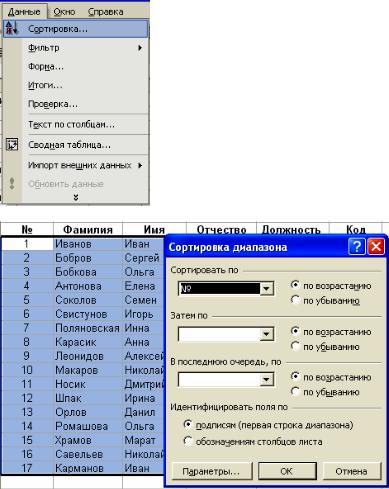
Получим диалоговое окно вида:
Теперь заполним поле «Сортировать по». Для начала отсортируем наш список по «Фамилиям» в порядке возрастания, получим:
60
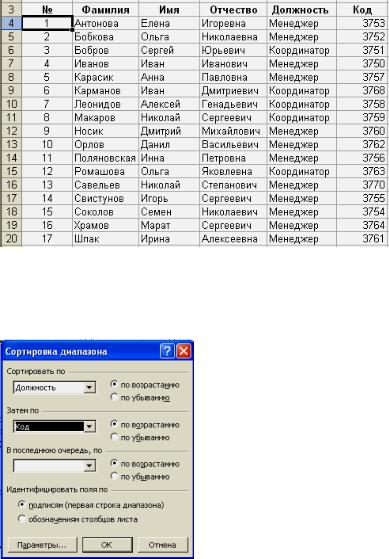
61
Обратите внимание, что заданная нами формула для «№» позволяет сохранять правильную нумерацию независимо от сортировки.
Теперь отсортируем наш список по двум столбцам. Сначала отсортируем по «Должности», а потом по «Коду». Для этого в диалоговом окне сортировки наберем:
В результате получим:
61
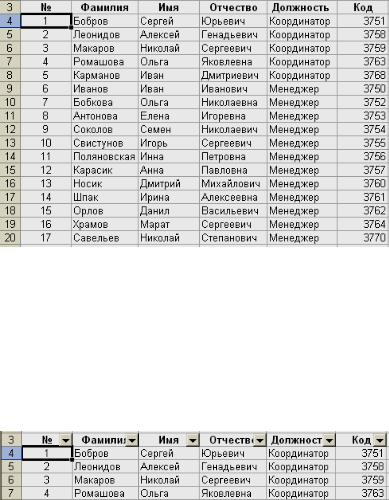
В результате такой сортировки на первые позиции встали все «Координаторы», причем между собой они отсортированы по «Коду». В конце у нас «Менеджеры», которые тоже отсортированы между собой по «Коду».
Фильтрация списка предусмотрена для того, чтобы быстро извлекать из документа записи, которые соответствуют указанным критериям, а затем переносить эту информацию в другие части листа или применять в отчетах.
Для извлечения информации из списка по заданному критерию установите курсор в любую ячейку списка и выполните:
ДанныеФильтрАвтофильтр
В результате вы получите:
Обратите внимание, что в строке заголовка появились кнопки со стрелками.
Теперь с помощью фильтра оставим всех «Менеджеров» с «Кодом» из диапазона от 3755 до 3760. Для этого нажмем кнопку со стрелочкой в столбце «Должность» и выберем «Менеджер»:
62

63
Далее нажмем кнопку со стрелочкой в столбце «Код» и выберем «Условие», в результате получим диалоговое окно вида:
Заполнив это окно так, как показано на рисунке, получим:
Обратите внимание на то, что вы не удаляли ничего, а просто выбрали лишь те элементы, которые вам необходимы. Стрелочки в столбцах, по которым задавались критерии для фильтрации, выделены цветом, так что если вам необходимо отменить данную фильтрацию, достаточно у выделенных стрелочек выбрать раздел «Все».
Если вы хотите снять фильтр, то выберите:
ДанныеФильтрАвтофильтр Примечание. Для того чтобы не только извлечь, но и
переместить данные, выполните команду: Данные ФильтрРасширенный фильтр… В открывшемся диалоговом окне включите опцию «Скопировать результат в другое место» и
63
Соседние файлы в предмете [НЕСОРТИРОВАННОЕ]
- #
- #
- #
- #
- #
- #
- #
- #
- #
- #
- #
§ 3.1. Электронные таблицы
Информатика. 9 класса. Босова Л.Л. Оглавление
Ключевые слова:
• электронные таблицы
• табличный процессор
• столбец
• строка
• ячейка
• диапазон ячеек
• лист
• книга
Сотни лет в деловой сфере при выполнении громоздких однотипных расчётов используются таблицы. С их помощью рассчитывается заработная плата, ведутся различные системы учёта материальных ценностей, просчитывается стоимость новых товаров и услуг, прогнозируется размер прибыли и т. д. Такие расчёты многие специалисты до конца прошлого века выполняли с помощью калькуляторов, вручную занося полученные результаты в соответствующие графы таблиц. Эта работа требовала больших временных затрат; на исправление незначительной ошибки, допущенной расчётчиком, уходили недели и даже месяцы.
Ситуация кардинально изменилась с появлением электронных таблиц, позволивших за счёт изменения исходных данных быстро решать большое количество типовых расчётных задач.
Электронные таблицы (табличный процессор) — это прикладная программа, предназначенная для организации табличных вычислений на компьютере. Электронными называют и таблицы, созданные с помощью одноимённых программ в памяти компьютера.
В наши дни электронные таблицы являются одним из программных продуктов, наиболее широко используемых на практике. С их помощью пользователи, не обладая специальными знаниями в области программирования, имеют возможность определять последовательность вычислительных операций, выполнять различные преобразования исходных данных, представлять полученные результаты в графической форме.
3.1.1. Интерфейс электронных таблиц
Наиболее распространёнными табличными процессорами являются Microsoft Excel и OpenOffice Calc. При запуске любого из них на экран выводится окно, многие элементы которого вам хорошо известны по опыту работы с другими программами (рис. 3.1).

Рис. 3.1. Интерфейс табличного процессора OpenOffice Calc
Строка заголовка содержит название документа, название программы и кнопки управления окном.
Строка меню содержит названия групп команд управления электронной таблицей, объединённых по функциональному признаку.
Панели инструментов содержат пиктограммы для вызова наиболее часто выполняемых команд.
Рабочей областью табличного процессора является прямоугольное пространство, разделённое на столбцы и строки. Каждый столбец и каждая строка имеют обозначения (заголовки, имена). Столбцы обозначаются слева направо латинскими буквами в алфавитном порядке; могут использоваться однобуквенные, двухбуквенные и трёхбуквенные имена (А, В, С и т. д.; после 26-го столбца начинаются двухбуквенные сочетания АА, АВ и т. д.). Строки нумеруются сверху вниз. Максимально возможное число строк и столбцов у разных табличных процессоров различно.
На пересечении столбцов и строк образуются ячейки (клетки), в которые могут быть записаны данные или выполняемые над ними операции. Ячейка — наименьшая структурная единица электронной таблицы. Каждая ячейка электронной таблицы имеет имя, составленное из буквенного имени столбца и номера строки, на пересечении которых она располагается. Возможны следующие имена ячеек: El, К12, АВ125 1). Таким образом, имя ячейки определяет её адрес в таблице.
1) В современных версиях в Microsoft Excel положение ячейки может обозначаться буквой R, за которой следует номер строки, и буквой С, за которой следует номер столбца, например R1C1.
Ячейка — наименьшая структурная единица электронной таблицы, образуемая на пересечении столбца и строки.
Табличный курсор — прямоугольная рамка, которую можно поместить в любую ячейку. Ячейка таблицы, которую в данный момент занимает курсор, называется активной ячейкой. Вводить или редактировать данные можно только в активной ячейке. На рисунке 3.1 активной является ячейка С4.
Адрес активной ячейки и вводимые в неё данные отражаются в строке ввода. В строке ввода можно редактировать данные, хранящиеся в активной ячейке.
Идущие подряд ячейки в строке, столбце или прямоугольнике образуют диапазон. При задании диапазона указывают его начальную и конечную ячейки, в прямоугольном диапазоне — ячейки левого верхнего и правого нижнего углов. Наибольший диапазон представляет вся таблица, наименьший — одна ячейка. Примеры диапазонов: А1:А10, В2:С2, B2:D10.
Рабочая область табличного процессора иначе называется листом. Создаваемый и сохраняемый в табличном процессоре документ называется книгой; он может состоять из нескольких листов. Аналогично листам бухгалтерской книги, их можно перелистывать, щёлкая на ярлычках, расположенных внизу окна. Каждому листу книги пользователь может дать имя, исходя из содержимого этого листа.
Лист — рабочая область, состоящая из ячеек.
Книга — документ электронной таблицы, состоящий из листов, объединённых одним именем, и являющийся файлом.
В строке состояния выводятся сообщения о текущем режиме работы таблицы и возможных действиях пользователя.
3.1.2. Данные в ячейках таблицы
Содержимым ячейки может быть:
• текст;
• число;
• формула.
Текст — это последовательность любых символов из компьютерного алфавита. Тексты (надписи, заголовки, пояснения) нужны для оформления таблицы, в текстовой форме могут быть представлены характеристики рассматриваемых объектов. Изменить содержимое ячейки с текстом можно только путём редактирования ячейки. По умолчанию текст выравнивается в ячейке по левому краю — по аналогии со способом письма слева направо.
С помощью чисел задаются количественные характеристики рассматриваемых объектов. При этом используются различные числовые форматы (табл. 3.1). По умолчанию используется числовой формат с двумя десятичными знаками после запятой. Для записи чисел, содержащих большое количество разрядов, не умещающихся в ячейке, применяется экспоненциальный (научный) формат. Числовые данные, введённые в ячейки таблицы, являются исходными данными для проведения вычислений. Изменить числовые данные можно путём их редактирования. По умолчанию числа выравниваются в ячейке по правому краю, что обеспечивает выравнивание всех чисел столбца по разрядам (единицы размещаются под единицами, десятки — под десятками и т. д.).
Таблица 3.1
Некоторые числовые форматы

Целая и дробная части вещественного числа разделяются в электронных таблицах запятой. При употреблении в записи числа точки (в качестве разделителя его целой и дробной частей) число интерпретируется как дата. Например, 9.05 воспринимается как 9 мая, а 5.25 — как май 2025 года.
Формула — это выражение (арифметическое, логическое), задающее некоторую последовательность действий по преобразованию данных. Формула всегда начинается со знака равенства (=) и может включать в себя ссылки (имена ячеек), знаки операций (табл. 3.2), функции и числа.
Таблица 3.2
Арифметические операции, применяемые в формулах

При записи формул действуют правила, аналогичные тем, что приняты в языках программирования. Примеры формул:
=0,5*(А1+В1)
=СЗ?2
Для ввода в формулу имени ячейки достаточно поместить табличный курсор в соответствующую ячейку.
В процессе ввода формулы она отображается как в самой ячейке, так и в строке ввода. После завершения ввода (нажатие клавиши Enter) в ячейке отображается результат вычислений по этой формуле (рис. 3.2). Для просмотра и редактирования конкретной формулы достаточно выделить соответствующую ячейку и провести её редактирование в строке ввода.

Рис. 3.2. Вычисления по формуле
При изменении исходных данных в ячейках, имена которых входят в формулу, значение выражения автоматически пересчитывается, полученный результат отображается в ячейке с этой формулой.
3.1.3. Основные режимы работы с электронными таблицами
Можно выделить следующие режимы работы с электронными таблицами:
• режимы формирования таблицы;
• режимы отображения таблицы;
• режимы выполнения вычислений.
Режимы формирования электронной таблицы. При работе с табличными процессорами создаются документы, которые можно просматривать, изменять, записывать на носители внешней памяти для хранения, распечатывать на принтере.
Формирование электронных таблиц предполагает заполнение и редактирование документа. При этом используются команды, изменяющие содержимое ячеек (очистить, редактировать, копировать), и команды, изменяющие структуру таблицы (удалить, вставить, переместить).
Содержимое ячеек может быть оформлено с помощью стандартных средств оформления текстов: изменения рисунка шрифта, его размеров, начертания и выравнивания относительно ячейки, направления написания. Помимо этого, пользователю доступны средства оформления самой таблицы: объединение ячеек, различные способы прорисовки границ между ячейками для печати.
Данные, формат данных и параметры оформления ячеек (шрифт, цвет заливки, тип границы и пр.) можно копировать из одних ячеек (диапазонов ячеек) в другие ячейки (диапазоны ячеек) электронной таблицы.
Режимы отображения таблицы. Для электронной таблицы может быть установлен режим отображения формул или режим отображения значений. По умолчанию включён режим отображения значений, и на экране отображаются значения, вычисленные на основании содержимого ячеек.
Можно специально задать режим отображения формул, при котором в ячейках вместо результатов вычислений будут отображены сами формулы (рис. 3.3).

Рис. 3.3. Фрагмент таблицы в режиме отображения формул
Чтобы в OpenOffice Calc установить режим отображения формул, следует:
1) выполнить команду Сервис —> Параметры —> OpenOffice Calc —> Вид;
2) в области Показать установить флажок Формулы и нажать кнопку ОК.
Самостоятельно выясните, как устанавливается режим отображения формул в табличном процессоре, имеющемся в вашем распоряжении.
Режимы выполнения вычислений. Все вычисления начинаются с ячейки, расположенной на пересечении первой строки и первого столбца электронной таблицы. Вычисления проводятся в естественном порядке; если в очередной ячейке находится формула, включающая адрес ещё не вычисленной ячейки, то вычисления по этой формуле откладываются до тех пор, пока значение в ячейке, от которого зависит формула, не будет определено.
При каждом вводе нового значения в ячейку документ пересчитывается заново — выполняется автоматический пересчёт тех формул, в которые входят новые данные. В большинстве табличных процессоров существует возможность установки ручного пересчёта; таблица пересчитывается заново только при подаче специальной команды.
В OpenOffice Calc выбор режима вычислений осуществляется с помощью команды Сервис -> Содержимое ячеек -> Пересчитать — Вычислить автоматически.
Самостоятельно выясните, как устанавливается режим вычислений в табличном процессоре, имеющемся в вашем распоряжении.
САМОЕ ГЛАВНОЕ
Электронные таблицы (табличный процессор) — прикладная программа, предназначенная для организации табличных вычислений на компьютере.
Ячейка — наименьшая структурная единица электронной таблицы, образуемая на пересечении столбца и строки. Содержимым ячейки может быть текст, число, формула.
Тексты (надписи, заголовки, пояснения) нужны для оформления таблицы. Числовые данные, введённые в ячейки таблицы, являются исходными данными для проведения вычислений. В ячейках с формулами отображаются результаты вычислений.
Формирование электронных таблиц предполагает заполнение, редактирование и форматирование документа.
При вводе в ячейку нового значения пересчёт документа осуществляется автоматически, но может быть установлен и режим ручного пересчёта.
Для электронной таблицы может быть установлен режим отображения формул или режим отображения значений.
Вопросы и задания
1. Ознакомьтесь с материалами презентации к параграфу, содержащейся в электронном приложении к учебнику. Используйте эти материалы при подготовке ответов на вопросы и выполнении заданий.
2. Кем и когда были созданы первые электронные таблицы? (Для ответа на вопрос используйте дополнительные источники информации.)
3. Как известно, первые компьютеры специально создавались для выполнения всевозможных вычислений. Начало же широкого использования компьютеров в повседневной жизни не было связано с расчётами, которые представители многих профессий до конца прошлого века выполняли вручную. Как вы можете объяснить это противоречие?
4. Что понимают под электронными таблицами?
5. Назовите основные элементы окна табличного процессора. Перечислите общие элементы окна табличного процессора и окна текстового процессора.
6. Какой табличный процессор установлен на вашем компьютере? Сколько строк и столбцов могут иметь создаваемые в нём электронные таблицы?
7. Как именуются ячейки таблицы? Почему имя ячейки иначе называют её координатами?
8. Какие данные могут храниться в ячейках таблицы?
9. Сравните операции ввода, редактирования и форматирования текстовой информации в текстовом процессоре и в электронных таблицах.
10. Сравните возможности ввода чисел в текстовом процессоре и в электронных таблицах.
11. В одной из ячеек электронной таблицы записано арифметическое выражение 50+25/(4*10-2)*8. Какое математическое выражение ему соответствует?
12. Сформулируйте правила ввода формул в электронных таблицах.
13. Почему электронные таблицы часто называют динамическими?
14. Сравните электронные таблицы и таблицы реляционной базы данных: что в них общее? В чём основное различие?
15. Дайте краткую характеристику режимов формирования электронных таблиц.
16. На рис. 5.3 дан фрагмент таблицы в режиме отображения формул. Как будет выглядеть этот фрагмент в режиме отображения значений? Убедитесь в правильности своего ответа, воспользовавшись имеющимся в вашем распоряжении табличным процессором.
§ 2.5. Алгоритмы управления
§ 3.1. Электронные таблицы
§ 3.2. Организация вычислений в электронных таблицах
Цель урока: сформировать умения
создания, редактирования, форматирования и
выполнения простейших вычислений в электронных
таблицах
Задачи урока:
- Образовательные:
- повторение в ходе урока основных терминов и
понятий темы “Электронная таблица”; - формирование навыков работы с электронной
таблицей; - формулирование понятия о расчетных операциях в
электронной таблице, назначении и возможностях
применения формул в ЭТ. - Развивающие:
- развитие навыков индивидуальной практической
работы; - развитие способности логически рассуждать,
делать выводы. - Воспитательные:
- развитие познавательного интереса, воспитание
информационной культуры.
ХОД УРОКА
I. Организационный момент
- приветствие учащихся;
- отметить отсутствующих;
- постановка целей и задач урока (актуализация и
мотивация).
II. Теоретическая часть
(В ходе изложения нового материала, учитель
использует презентацию, учащиеся делают
конспект). Рассмотрение электронных таблиц
ведётся на основе OpenOffice.org Calc.
Слайд 1. Определения
Электронные таблицы (ЭТ) – это
программа для математической, статистической и
графической обработки текстовых и числовых
данных в прямоугольных таблицах. Они позволяют
автоматизировать выполнение однотипных
вычислений и пересчета с изменяющимися
исходными данными, а также обрабатывать числовую
информацию в массиве баз данных, анализировать
финансы, доходы, налоги и так далее.
В настоящее время разработано большое
количество электронных таблиц: Microsoft Excel,
Lotus 1-2-3, Corel, Spread32, Calc,
Works, QuattroPro, Суперплан
и другие.
Среди них выделяют коммерческий продукт – MicrosoftExcel
и открытый продукт – OpenOffice.org Calc.
Слайд 2. Структура
Рассматривается структура электронной
таблицы.
Слайд 3. Столбцы, строки, ячейки
По 1-му щелчку происходит выделение столбца, по
2-му – строки, по 3-му происходит выделение ячейки.
Слайд 4. Диапазон ячеек
По щелчку появляется изображение с выделенным
диапазоном ячеек, учащимся необходимо назвать
диапазон, после чего следующим щелчком открываем
правильный ответ.
Слайд 5. Типы и форматы данных
Рассматриваются основные типы и формат данных,
способы их задания и изменения, а также пример
записи формулы.
Слайд 6. Относительные и абсолютные ссылки
Дается определение и рассматривается пример
сначала относительной, а затем абсолютной
ссылки.
Слайд 7. Смешанные ссылки
Дается определение и рассматривается примеры
смешанных ссылок.
III. Гимнастика для глаз.
Комплекс №1.
1) Быстро поморгать, закрыть глаза и посидеть
спокойно, медленно считая до 5. Повторить 4-5 раз.
2) Крепко зажмурить глаза (считать до 3), открыть
глаза и посмотреть вдаль (считать до5). Повторить
4-5 раз.
3) Вытянуть правую руку вперёд. Следить глазами,
не поворачивая головы, за медленными движениями
указательного пальца вытянутой руки влево и
вправо, вверх и вниз. Повторить 4-5 раз.
4) Посмотреть на указательный палец вытянутой
руки на счёт 1-4, потом перевести взор вдаль на
счёт 1-6. Повторить 4-5 раз.
5) В среднем темпе проделать 3-4 круговых движения
глазами в правую сторону, столько же в левую
сторону. Расслабив глазные мышцы, посмотреть
вдаль на счёт 1.
6) Повторить 1-2 раза.
IV. Практическая часть
Слайд 8. Закрепление
С помощью гиперссылки открываем тренажёр (Приложение 1).
Выполнен в программе Notebook для интерактивной
доски SmartBoard.
Закрепляем полученные знания, посредством
фронтального опроса, выполняя задания.
1. Заполните пустые блоки, выбрав правильный
ответ
Варианты ответов: Кнопки управления
окном, Строка заголовка, Полосы прокрутки,
Строка меню, Мастер функций, Адрес ячейки,
Активная ячейка, Строка ввода, Ярлыки листов,
Строка состояния, Панели инструментов, Ячейка
2. Заполните пустые блоки, выбрав правильный
ответ
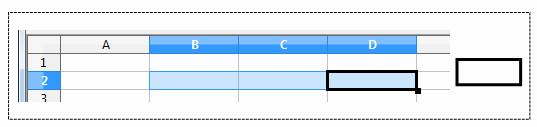
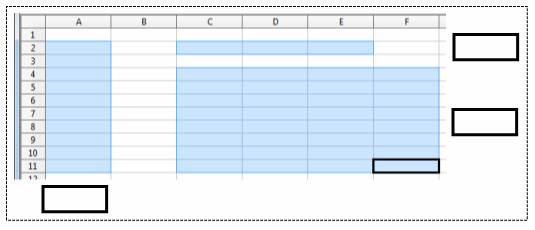
Варианты ответов:
C4:F4, B2:D2, A2:A11, C2:E2, C4:F11, B2:B6
3. Чему будет равно значение ячейки B5, если в нее
ввести формулу =СУММ(B1:B4)/2. (Ответ перенесите в
пустой блок)
Варианты ответов: 120, 220, 110, 200
4. Какая формула будет получена при копировании
формулы из ячейки С2 в ячейку С3. (Ответ перенесите
в пустой блок)
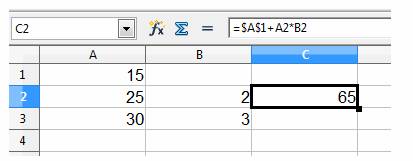
Варианты ответов:
=$A$1*A2+B2,
=$A$1*$A$2+$B$2,
=$A$2*A3+B3,
=$A$1+A3*B3
5. Какие значения отобразятся в ячейках D2 и E3,
если скопировать ячейку C1 в данные ячейки?
(Ответ перенесите в пустой блок)
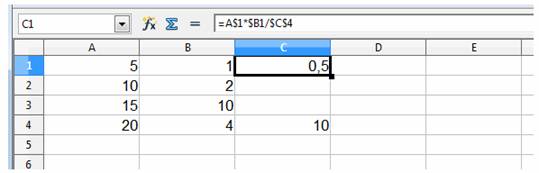
Варианты ответов:
0,2 и 0,5; 0,4 и
1; 2 и
5; 1,25 и 2,5
После приступаем к выполнению теста, база с
вопросами прилагается (Приложение
2). Выполнен в программе iTest.
1. Электронная таблица – это …
- прикладная программа для обработки кодовых
таблициприкладная - программа, предназначенная для обработки
структурированных в виде таблицы данных - устройство ПК, управляющее его ресурсами в
процессе обработки данных в табличной форме - системная программа, управляющая ресурсами ПК
при обработке таблиц
2. Электронная таблица предназначена для:
- обработки преимущественно числовых данных,
структурированных с помощью таблиц - упорядоченного хранения и обработки
значительных массивов данных - визуализации структурных связей между данными,
представленными в таблицах - редактирования графических представлений
больших объемов информации
3. Электронная таблица представляет собой …
- совокупность нумерованных строк и
поименованных буквами латинского алфавита
столбцов - совокупность нумерованных строк
- совокупность поименованных буквами латинского
алфавита столбцов - совокупность строк и столбцов, именуемых
пользователем произвольным образом
4. Строки электронной таблицы
- именуются пользователями произвольным образом
- обозначаются буквами русского алфавита
- обозначаются буквами латинского алфавита
- нумеруются
5. В общем случае столбцы электронной таблицы
- нумеруются
- именуются пользователями произвольным образом
- обозначаются буквами латинского алфавита
- обозначаются буквами русского алфавита
6. Для пользователя ячейка электронной таблицы
идентифицируются
- путем последовательного указания имени
столбца и номера строки, на пересечении которых
располагается ячейка - специальным кодовым словом
- адресом машинного слова оперативной памяти,
отведенного под ячейку
7. Вычислительные формулы в ячейках электронной
таблицы записываются:
- в обычной математической записи
- специальным образом с использование
встроенных функций и по правилам, принятым для
записи выражений в языках программирования - по правилам, принятым исключительно для
электронный таблиц - по правилам, принятым исключительно для баз
данных
8. Выражение 5(A2+C3):3(2B2-3D3) в электронной таблице
имеет вид
- 5(A2+C3)/3(2B2-3D3)
- 5*(A2+C3)/3*(2*B2-3*D3)
- 5*(A2+C3)/(3*(2*B2-3*D3))
9. Выберите верную запись формулы для
электронной таблицы
- C3+4*D4
- C3=C1+2*C2
- =A2*A3-A4
- A5B5+23
10. Чему будет равно значение ячейки A8, если в нее
ввести формулу =СУММ(A1:A7)/2:
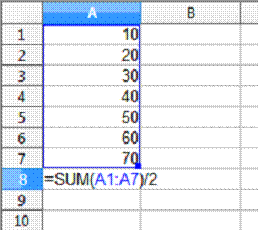
- 280
- 140
- 40
- 35
11. Каков адрес активной ячейки?
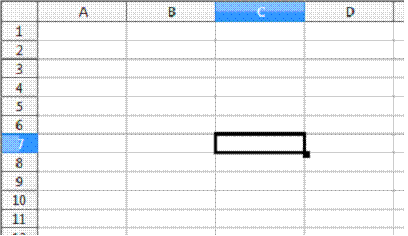
- С1
- 7C
- C7
- 1C
12. В ячейке B4 электронной таблицы записана
формула = $C3*2. Какой вид приобретет формула, после
того как ячейку B4 скопируют в ячейку B6?
- =$C5*4
- =$C5*2
- =$C3*4
- =$C1*2
13. Какая формула будет получена при копировании
в ячейку С3, формулы из ячейки С2
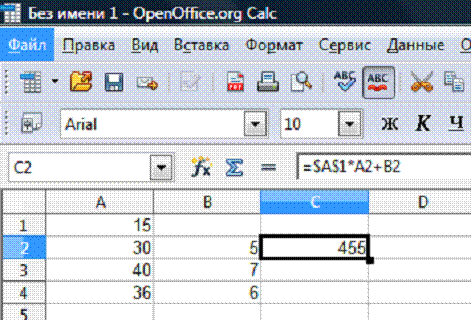
- =A1*A2+B2
- =$A$1*$A$2+$B$2
- =$A$1*A3+B3
- =$A$2*A3+B3
14. Какие диапазоны ячеек выделены на
изображении?
- B2:B12
- D2:G2
- D2:F10
- D5:F10
15. Какие значения отобразятся в ячейках D2 и E3,
если скопировать ячейку C1 в данные ячейки?
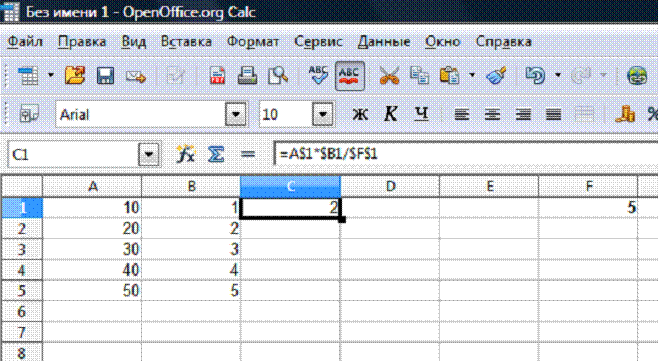
- 0,4 и 1,2
- 8 и 12
- 0,8 и 1,2
- 4 и 12
VI. Домашнее задание
Слайд 9. Домашнее задание
п. 1.5.2 стр.96-99
Практическая работа 1.14 стр.99
VII. Подведение итогов урока
Слайд 10. Рефлексия
Ребята по кругу высказываются одним
предложением, выбирая начало фразы из
рефлексивного экрана. Рефлексивный экран
- я узнал…
- было интересно…
- было трудно…
- я выполнял задания…
- я понял, что…
- теперь я могу…
- я почувствовал, что…
- я приобрел…
- я научился…
- у меня получилось …
- я смог…
- я попробую…
- меня удивило…
- занятия дали мне для жизни…
- мне захотелось…
Выставление оценок за урок.